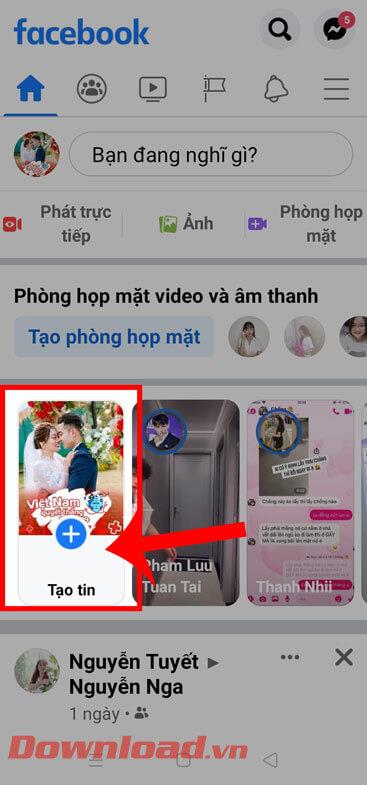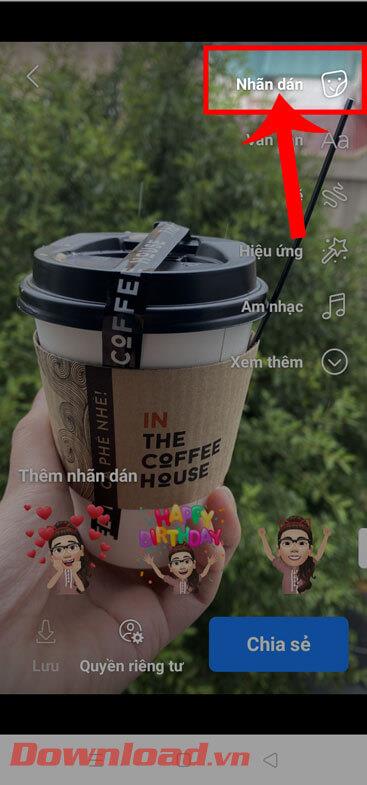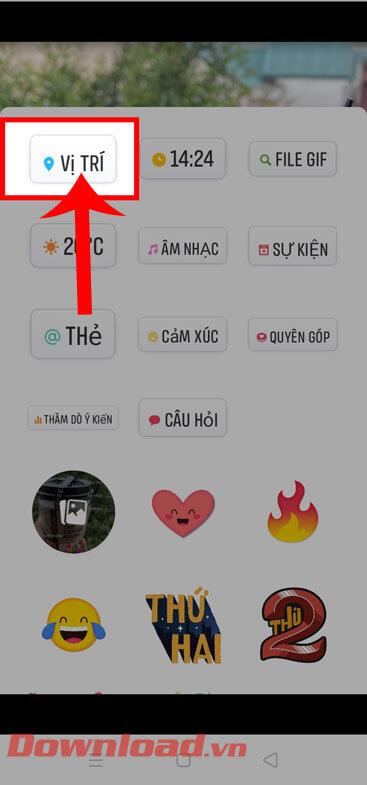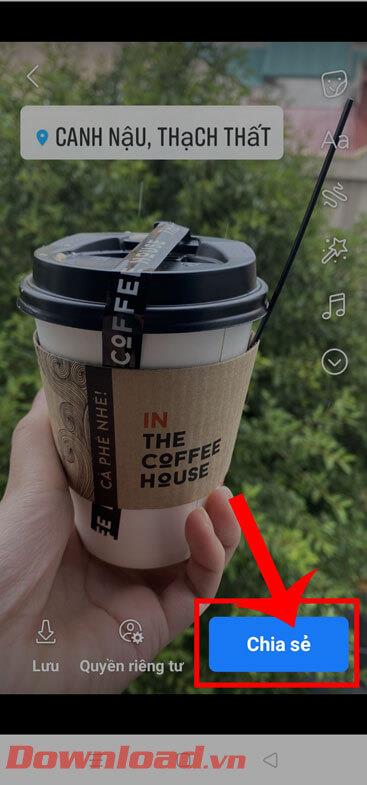Story Facebook là một nơi mà người dùng có thể thoải mái đăng tải những hình ảnh, video ấn tượng của mình lên Facebook để bạn bè, người thân có thể theo dõi được trong vòng 24 giờ. Hiện nay, khi đăng tải bất kỳ hình ảnh hay video lên bản tin thì người dùng có thể dễ dàng gắn thêm vị trí vào story. Điều này, sẽ giúp cho chúng ta có thể check in địa điểm mà bạn chụp ảnh mỗi khi đăng Bản tin Facebook của mình.
Chính vì vậy, nếu như bạn muốn thêm vị trí, địa điểm check in vào hình ảnh, video lên Story Facebook của mình lên nhưng lại không biết phải làm thế nào? Thì vậy, hôm nay Download.vn sẽ giới thiệu bài viết Hướng dẫn gắn vị trí vào Story Facebook cực kỳ đơn giản, mời các bạn cùng tham khảo.
Hướng dẫn thêm địa điểm check in vào Story Facebook
Bước 1: Để thực hiện được điều này, thì đầu tiên chúng ta sẽ mở ứng dụng Facebook trên điện thoại của mình lên.
Bước 2: Trong giao diện chính của ứng dụng, nhấn vào mục Tạo tin.
Bước 3: Chọn một hình ảnh hoặc video bất kỳ trên điện thoại mà bạn đăng tải lên Bản tin Facebook.
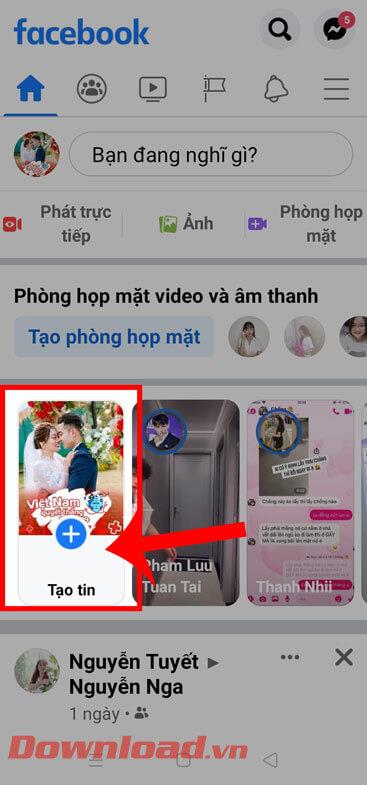
Bước 4: Lúc này tại giao diện chỉnh sửa Story, chạm vào mục Nhãn dán ở phía bên phải màn hình.
Bước 5: Ở khung cửa sổ kho Nhãn dán của Bản tin Facebook, ấn vào mục Vị trí.
Bước 6: Nhập vị trí, địa điểm check in mà bạn muốn gắn vào hình ảnh của mình vào ô Tìm kiếm.
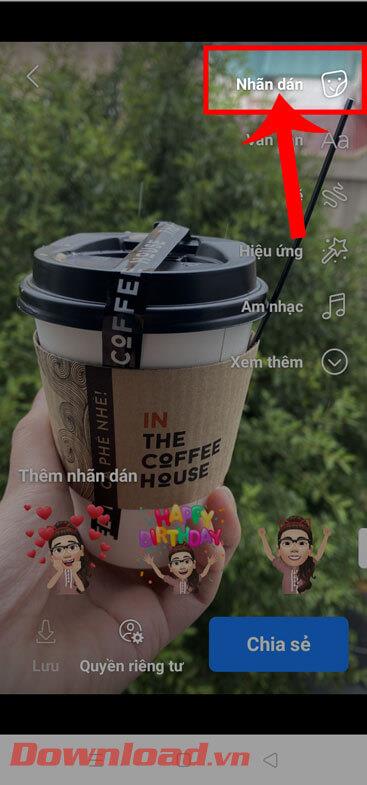
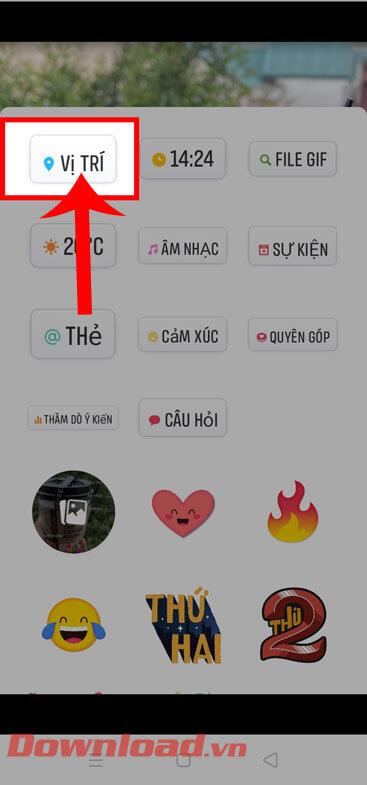
Bước 7: Quay trở lại giao diện chỉnh sửa Story, nhấn vào nút Chia sẻ ở góc bên phải phía dưới màn hình.
Bước 8: Cuối cùng, chờ đợi một lát hình ảnh cùng với địa điểm check in được đăng lên Story Facebook.
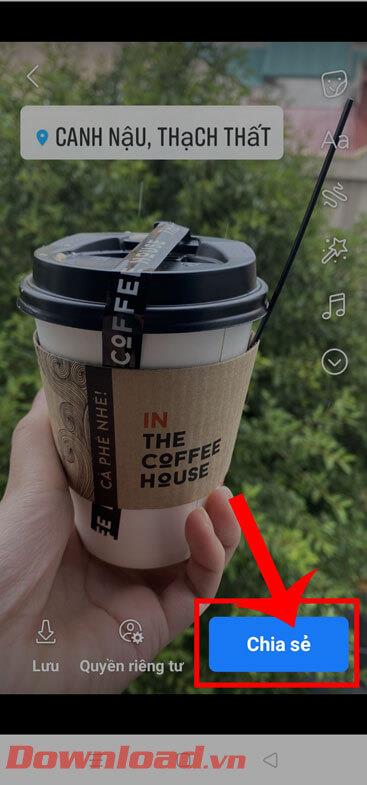

Video hướng dẫn gắn vị trí vào Story Facebook
Ngoài ra các bạn cùng có thể theo dõi thêm một số bài viết khác về thủ thuật Facebook khác như:
Chúc các bạn thực hiện thành công!